- May -akda Abigail Brown [email protected].
- Public 2023-12-17 07:03.
- Huling binago 2025-01-24 12:27.
Sinusuportahan ng Evernote ang isang rich ecosystem ng mga template. Sa simula ay hindi sila sinuportahan ng programa, ngunit sa nakalipas na ilang taon, nakabuo ang Evernote ng isang site na sumusuporta sa iba't ibang karaniwang mga template.
Ang mga template ay kumikilos nang iba sa web na bersyon ng Evernote. Kung nalaman mong hindi mo ma-access ang mga ito kapag ginagamit ang Evernote sa iyong web browser, subukang i-download ang computer app (para sa Windows) o gamitin ang app sa iyong mobile device. Pagkatapos mong makapagsimula ng dokumento sa isang template, maa-access mo ito sa pamamagitan ng Evernote para sa browser.
Paano Gumamit ng Template sa Evernote
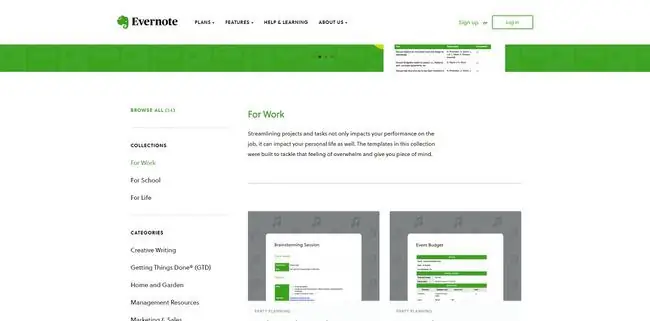
Para gumamit ng mga template ng Evernote:
- Bisitahin ang gallery ng Evernote Template at hanapin ang gusto mong gamitin.
- I-click ang Tingnan ang Template upang makita ang buong dokumento.
- Kapag nakakita ka ng template na gusto mong gamitin, i-click ang Save Template.
- Upang gumamit ng template, gumawa ng bagong tala sa Evernote at i-click ang Template na button sa katawan ng tala.
- Piliin ang template na gusto mong gamitin mula sa mga available na template na nakalista.
- Lumalabas ang isang menu na may tatlong opsyon: Ilapat ang template, Palitan ang pangalan ng template, at Delete template. Sa kasong ito, piliin ang Ilapat ang template upang ilapat ito sa iyong tala.
- Pagkatapos ay likhain ang tala gaya ng karaniwan mong ginagawa, baguhin at idagdag ang text at pag-format ayon sa gusto mo.
Cronofy Evernote calendar connector
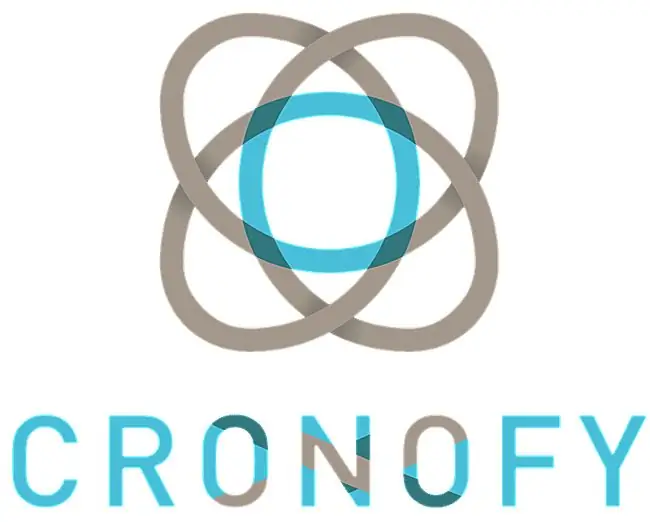
Makakakita ka ng mga koneksyon sa web sa pamamagitan ng mga serbisyo tulad ng IFTTT at Zapier, ngunit para sa isang mas straight-forward na diskarte, tingnan ang Evernote Calendar Connector ni Cronofy.
Ang simple ngunit epektibong serbisyong ito ay nagli-link ng isang partikular na petsa sa mga sikat na kalendaryo gaya ng Google Calendar, iCloud, Microsoft 365, at Outlook.com. sa mga mahalagang tala ng Evernote.
Ang paggamit ng tool na tulad nito ay nangangahulugan na masusubaybayan mo ang impormasyon at mga pangako sa isang organisadong paraan, na kung saan ay tungkol sa pagiging produktibo.
Libreng Taunang Evernote Calendar at Mga Template ng Pagpaplano
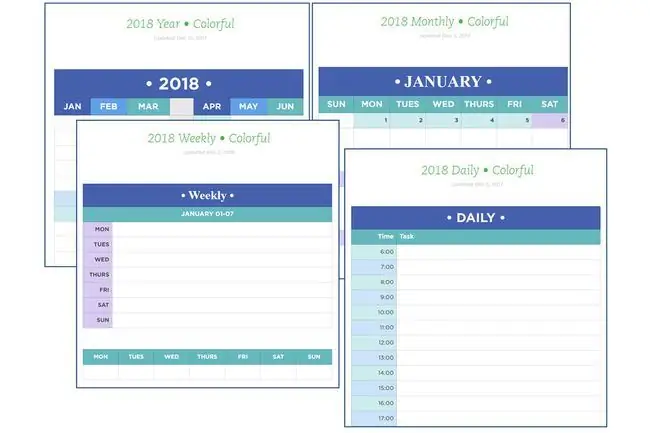
Malinaw na makita ang iyong taon, buwan, linggo, at araw gamit ang Evernote Free Yearly Planning Templates.
Available ang mga template sa Evernote green o isang makulay na iba't ibang magagamit mo upang subaybayan ang iyong oras, mga kaganapan, at mga appointment.
Ang mga simple ngunit epektibong template na ito ay idinisenyo lalo na para sa mga taong may mahahalagang gawain sa pag-iiskedyul.
Buwanang Digital Maintenance Templates ayon sa Simplify Days
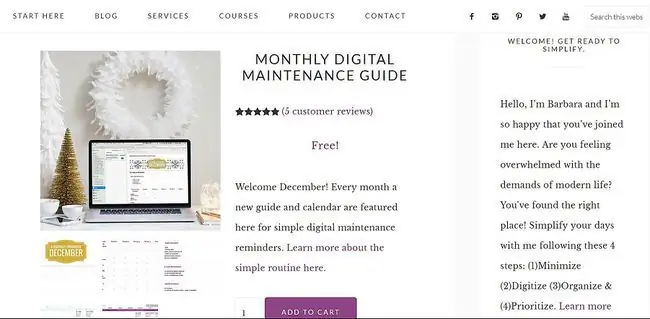
SimplifyDays.com ay nag-aalok ng payo at pagtuturo ng organisasyon, kabilang ang mga libreng template para sa Evernote.
Tingnan ang Buwanang Gabay sa Pagpapanatili ng Digital, na isang mahusay na paraan upang manatiling nangunguna sa kung ano ang nagiging mas kumplikadong bahagi ng buhay para sa marami sa atin.
Upang ma-access ang alinman sa mga template o impormasyon sa site na ito, magparehistro at mag-opt-in sa mga regular na paghahatid ng email mula sa kumpanyang ito.
Higit pang Mga Tala Tungkol sa Iyong Sariling Koleksyon ng Template ng Evernote
Gumawa ng hiwalay na folder ng Templates. Isipin ito tulad ng isang bangko. Ilagay ang iyong mga template, lalo na ang mga nahanap mo mula sa mga mapagkukunan sa labas ng Evernote, sa folder, at pagkatapos ay kapag nakakita ka ng dahilan para gumamit ng isa, handa na ito at alam mo kung saan ito makikita.
Upang gamitin ang template, piliin lang ito gamit ang right-click at piliin ang Copy to Notebook. Ang hakbang na ito ay naglalagay ng kopya ng template na ito sa isang destination folder na gusto mo.
Pagbabahagi ng Mga Tala sa Iyong Koponan
Dahil maaari mong i-customize ang iyong mga template at muling gamitin ang mga ito kung kinakailangan, maaaring magandang ideya ang pakikipagtulungan sa iyong team. Depende sa iyong plano, maaari kang magbahagi ng mga template ng tala at higit pang pataasin ang pagiging produktibo sa iyong team.






